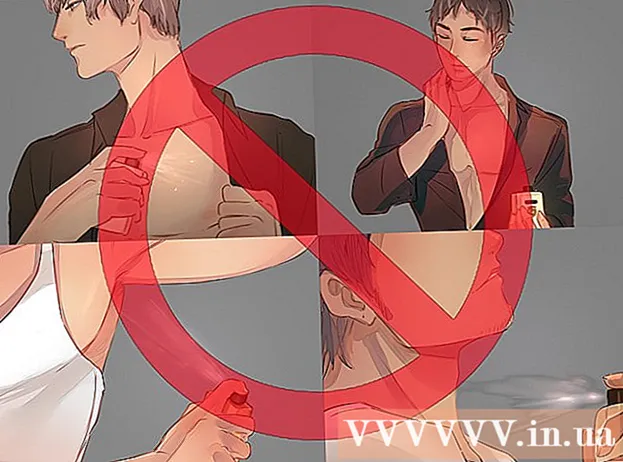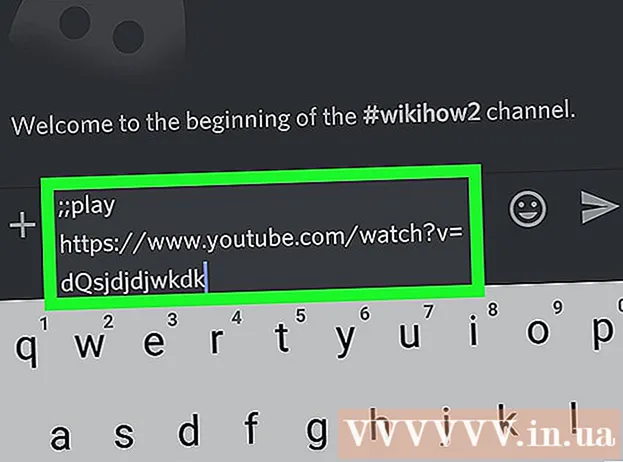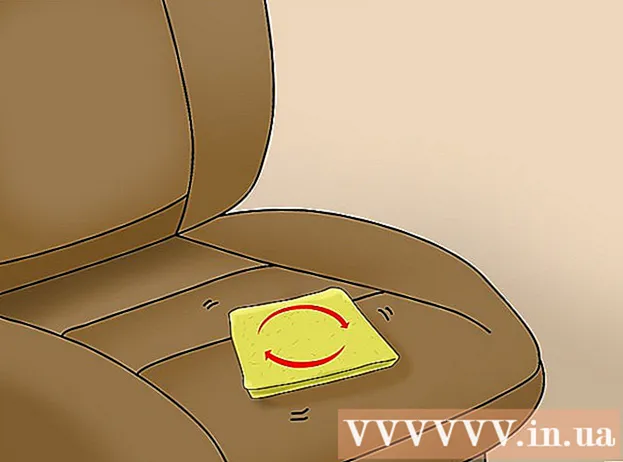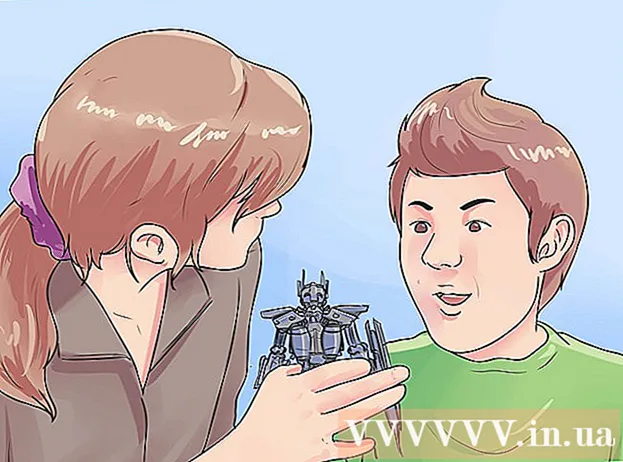Auteur:
Charles Brown
Date De Création:
8 Février 2021
Date De Mise À Jour:
1 Juillet 2024

Contenu
Si vous souhaitez centrer quelque chose dans Photoshop, vous pouvez utiliser des outils intégrés au lieu de vouloir le faire à l'œil nu. Avec l'outil Déplacer dans la boîte à outils de Photoshop, vous pouvez rapidement aligner le calque sélectionné avec le centre de votre image. Ces étapes fonctionnent également dans des éditeurs d'images similaires, tels que GIMP.
Avancer d'un pas
 Sélectionnez le calque que vous souhaitez centrer. Utilisez la fenêtre des calques pour sélectionner le calque que vous souhaitez centrer.
Sélectionnez le calque que vous souhaitez centrer. Utilisez la fenêtre des calques pour sélectionner le calque que vous souhaitez centrer. - Si le calque est verrouillé, vous devrez le dupliquer pour le déverrouiller. presseCtrl/⌘ Commande+J pour dupliquer le calque sélectionné. Pour plus d'informations, lisez les articles sur wikiHow sur le déverrouillage des calques dans Photoshop.
- Si vous souhaitez uniquement centrer une partie d'un calque, vous devrez utiliser les outils de sélection, puis créer un nouveau calque à partir de la sélection. Faites un clic droit sur la partie sélectionnée de l'image et sélectionnez "Promouvoir la sélection au calque".
 Presse .Ctrl/⌘ Commande+unepour sélectionner le calque entier. Vous verrez une sélection encadrée en pointillés apparaître le long du bord du calque.
Presse .Ctrl/⌘ Commande+unepour sélectionner le calque entier. Vous verrez une sélection encadrée en pointillés apparaître le long du bord du calque. - Vous pouvez utiliser la même méthode pour centrer un objet au centre de la sélection, au lieu du centre de l'image. N'appuyez pas maintenant Ctrl/⌘ Commande+une pour tout sélectionner, mais utilisez l'outil de sélection pour indiquer une zone personnalisée dans l'image. Si vous suivez la procédure ci-dessous, l'image sera centrée dans la zone sélectionnée.
 Cliquez sur "Move Tool". Vous pouvez le trouver dans la boîte à outils sur le côté gauche de l'écran. Cela ressemble à un curseur de souris avec un réticule à côté. Vous pouvez également appuyer surV. pour le sélectionner.
Cliquez sur "Move Tool". Vous pouvez le trouver dans la boîte à outils sur le côté gauche de l'écran. Cela ressemble à un curseur de souris avec un réticule à côté. Vous pouvez également appuyer surV. pour le sélectionner.  Cliquez sur le bouton "Aligner les centres verticaux". Vous pouvez le trouver dans la barre d'outils en haut de la fenêtre ou dans la fenêtre des attributs sous la boîte à outils sur le côté gauche de l'écran. Il ressemble à un rectangle étroit et sombre, avec un carré blanc à sa droite. Cela alignera le calque sélectionné afin qu'il soit centré verticalement.
Cliquez sur le bouton "Aligner les centres verticaux". Vous pouvez le trouver dans la barre d'outils en haut de la fenêtre ou dans la fenêtre des attributs sous la boîte à outils sur le côté gauche de l'écran. Il ressemble à un rectangle étroit et sombre, avec un carré blanc à sa droite. Cela alignera le calque sélectionné afin qu'il soit centré verticalement. - L'emplacement de ces boutons peut varier en fonction de la version de Photoshop, mais ils doivent toujours apparaître lorsque vous sélectionnez l'outil Déplacer.
 Cliquez sur le bouton "Aligner les centres horizontaux". Vous pouvez le trouver près du bouton "Aligner les centres verticaux". Cela ressemble à une boîte blanche au-dessus d'un rectangle sombre horizontal. Cela centrera le calque sélectionné horizontalement.
Cliquez sur le bouton "Aligner les centres horizontaux". Vous pouvez le trouver près du bouton "Aligner les centres verticaux". Cela ressemble à une boîte blanche au-dessus d'un rectangle sombre horizontal. Cela centrera le calque sélectionné horizontalement.  Apportez des modifications manuelles. Si l'objet que vous essayez de centrer n'est pas déjà centré dans le calque, vous devrez peut-être effectuer des ajustements manuels pour le centrer exactement.
Apportez des modifications manuelles. Si l'objet que vous essayez de centrer n'est pas déjà centré dans le calque, vous devrez peut-être effectuer des ajustements manuels pour le centrer exactement. - Vous pouvez créer un guide qui montre le centre exact de votre image. Cliquez et faites glisser à partir de la règle de gauche pour créer un guide vertical. Faites glisser la ligne vers le centre jusqu'à ce qu'elle s'enclenche. Cliquez et faites glisser un guide à partir de la règle horizontale supérieure et faites-le glisser lentement vers le centre jusqu'à ce qu'il s'enclenche. L'endroit où les lignes se rencontrent est le centre exact de votre image. Utilisez cette option pour effectuer des ajustements manuels sur le calque que vous souhaitez centrer.